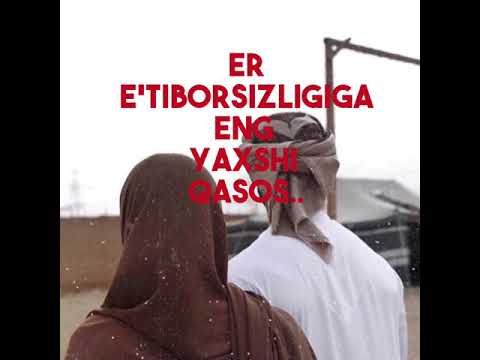Symantec tomonidan ishlab chiqarilgan Norton dasturi Windows va Mac foydalanuvchilariga o'z ma'lumotlarini viruslardan, zararli dasturlardan va boshqa xavfsizlik tahdidlaridan himoyalangan holda saqlash imkoniyatini beradi. Agar siz endi Norton dasturiy ta'minotini kompyuteringizga o'rnatishni xohlamasangiz, uni Norton Removal Tool yordamida, Windows -dagi ishga tushirish buyrug'i yoki Boshqarish paneli yordamida yoki Mac OS X -da o'chirish variantini tanlash orqali olib tashlashingiz mumkin.
Qadamlar
4 -usul 1: Nortonni olib tashlash vositasidan foydalanish

Qadam 1. Norton veb -saytiga o'ting

Qadam 2. "Hozir yuklab olish" ni bosing va faylni ish stoliga saqlash variantini tanlang

Qadam 3. Kompyuteringizning ish stoliga o'ting va Norton Removal Tool uchun.exe faylini ishga tushiring
Dastur o'rnatilgandan so'ng darhol ishga tushadi.

Qadam 4. "Keyingi" ni bosing va Norton mahsulotlarini kompyuteringizdan olib tashlash uchun ekrandagi ko'rsatmalarga amal qiling
Norton Removal Tool Norton AntiVirus, Norton Ghost, Norton Password Manager, Norton 360 va boshqa Norton dasturlarini o'z ichiga olgan barcha Symantec dasturlarini kompyuteringizdan olib tashlash uchun mo'ljallangan.

Qadam 5. Nortonni olib tashlash vositasi sizga Nortonning barcha dasturlari muvaffaqiyatli o'chirilgani haqida xabar berganida "Finish" tugmasini bosing

Qadam 6. Kompyuteringizni qayta ishga tushiring
Nortonning barcha mahsulotlari endi kompyuteringizdan o'chiriladi.
4 -usul 2: Windowsda ishga tushirish buyrug'idan foydalanish

Qadam 1. Klaviaturadagi Windows + R tugmalarini bosing
Ishga tushirish dialog oynasi ochiladi va ekranda aks etadi.

Qadam 2. Muloqot oynasiga appwiz.cpl kiriting va "Enter" tugmasini bosing
”

Qadam 3. O'chirishni xohlagan Norton dasturiy mahsulotini bosing, so'ngra "O'chirish" yoki "O'chirish
”

Qadam 4. Ekranda foydalanuvchi hisobini boshqarish oynasi paydo bo'lganda "Davom etish" tugmasini bosing

Qadam 5. Nortonni kompyuterdan olib tashlash uchun ekrandagi ko'rsatmalarga amal qiling

Qadam 6. Kompyuteringizni qayta ishga tushirish variantini tanlang

Qadam 7. Kompyuteringizdan o'chirishni xohlagan har bir Norton mahsuloti uchun oltidan oltigacha bosqichlarni takrorlang
3 -usul 4: Windows -da boshqaruv panelini ishlatish

Qadam 1. "Ishga tushirish" menyusini bosing va "Boshqarish paneli" ni tanlang
Boshqarish paneli ochiladi va ekranda ko'rsatiladi.

Qadam 2. "Dasturlarni qo'shish / o'chirish" ni bosing
”

Qadam 3. O'chirishni xohlagan Norton mahsulotini bosing, so'ngra “O'chirish
”

Qadam 4. "Hammasini o'chirish" tugmachasini bosib Norton va unga aloqador barcha dasturlarni kompyuteringizdan olib tashlashni xohlayotganingizni tasdiqlang

Qadam 5. Kompyuterni qayta ishga tushirish variantini tanlang

Qadam 6. Kompyuteringizdan o'chirishni xohlagan har bir Norton mahsuloti uchun birdan beshgacha bo'lgan amallarni takrorlang
4 -usul 4: Norton -ni Mac OS X -dan olib tashlash

Qadam 1. Ilovalar papkasini oching va o'chirishni xohlagan Norton xavfsizlik dasturini ishga tushiring
Agar Norton dasturi Ilovalar papkasida ko'rinmasa, "Symantec Solutions" papkasini oching va "Symantec o'chiruvchi" nomli dasturni ishga tushiring

2 -qadam. Apple logotipi yonidagi sessiyaning yuqori qismidagi "Norton Security" -ni bosing va "Norton Security -ni o'chirish" -ni tanlang
”
Agar Nortonni Symantec Uninstaller yordamida olib tashlasangiz, kompyuteringizdan o'chirishni xohlagan har bir Norton dasturini tanlang

Qadam 3. "O'chirish Norton Security" oynasi ekranda paydo bo'lganda "O'chirish" tugmasini bosing

Qadam 4. Kompyuteringiz uchun administrator foydalanuvchi nomi va parolni kiriting

Qadam 5. "Yordamchini o'rnatish" -ni bosing, so'ng "Hozir qayta ishga tushirish" -ni bosing
Sizning Mac kompyuteringiz qayta ishga tushadi va Norton mahsulotingiz o'chiriladi.